电脑怎样将视频转为mp4格式 电脑如何将视频转换为MP4格式
随着科技的不断进步,电脑已经成为我们日常生活中不可或缺的工具之一,在我们使用电脑的过程中,经常会遇到需要将视频转换为MP4格式的需求。究竟电脑如何将视频转换为MP4格式呢?这个问题一直困扰着许多人。幸运的是现在有许多简便的方法可以帮助我们完成这个任务。本文将会介绍几种常用的方法,帮助大家更好地掌握这一技巧。无论是为了在手机上观看还是为了在社交媒体上分享,掌握视频转换为MP4格式的技巧无疑是非常有用的。
方法如下:
1.在电脑里打开视频的位置!我这里打开的是腾讯视频的缓存视频文件,只有腾讯视频能播放。那我们就需要转换为MP4格式!
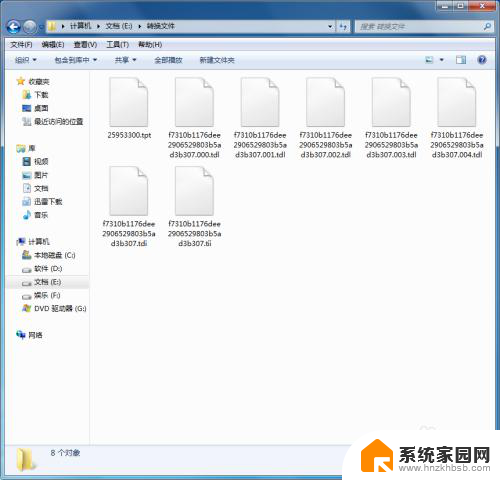
2.这就是一个视频的全部文件!
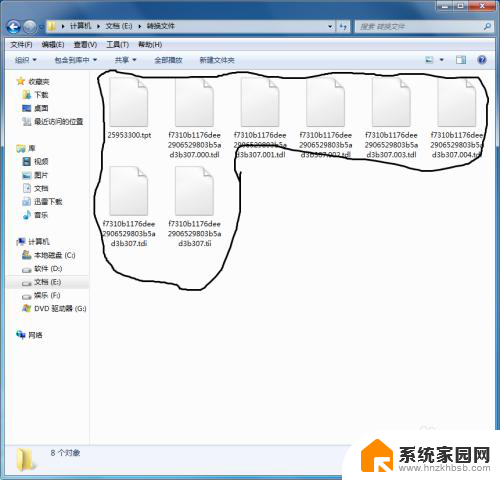
3.然后我们需要把文件地址进行复制,选中文件上方地址右键进行复制!
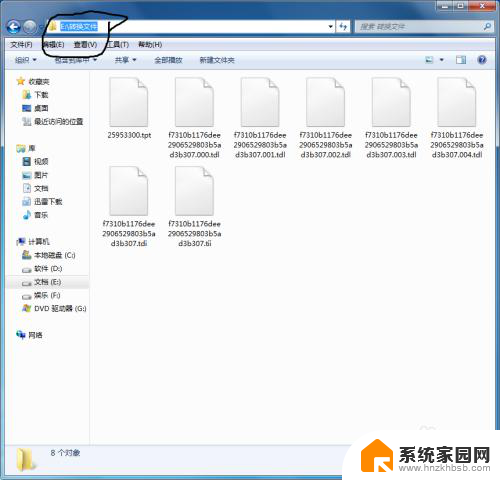
4.然后我们需要回到桌面点击左下方的开始菜单,在搜索栏输入“cmd"后按键盘上的"Enter"键
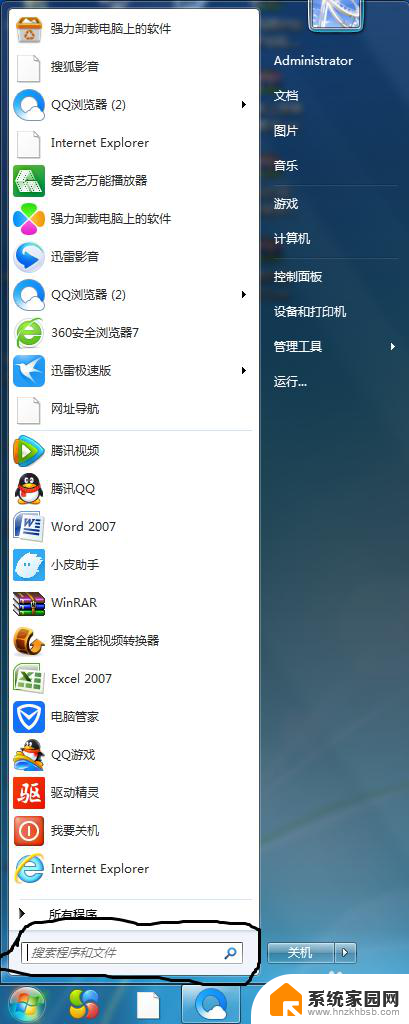
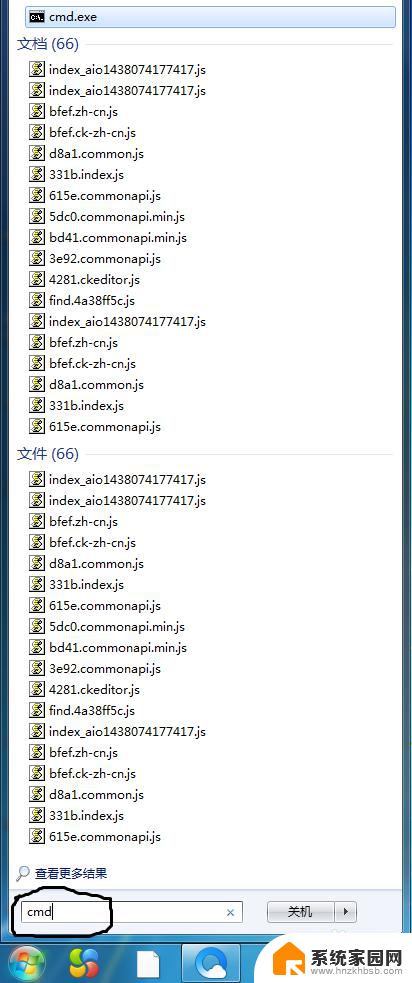
5.我们就可以看到以下图像!
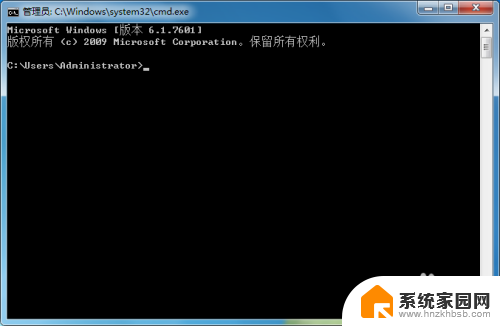
6.然后我们需要在命令位置输入cd再按空格键,然后按下鼠标右键点击“粘贴”。再按下键盘上的“Enter”键
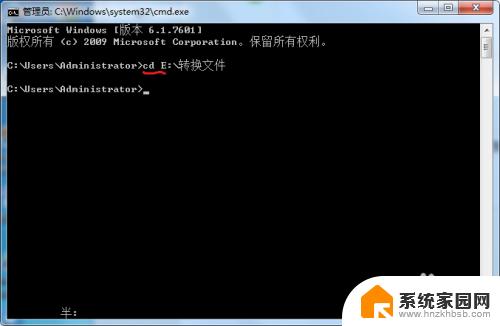
7.在下一行命令位置输入(e:)后按“Enter”键。注意:(如果视频的位置在D盘就输入(d:),括号不用输!
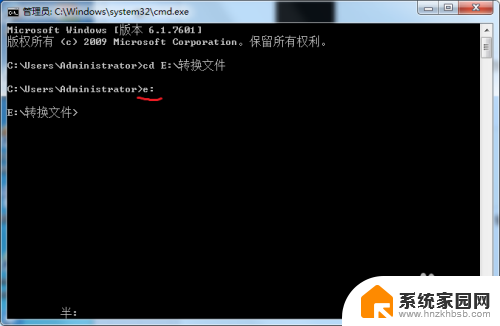
8.然后在下一行命令位置输入(copy/B f*.tdl Video001.mp4)后按下“Enter"。注意:copy/B与 f*.tdl 间有一个空格, f*.tdl 与Video001.mp4间也有一个空格,括号不用输!这里的意思是:以(f)开头(.tdl)结尾的文件转换为mp4格式,如果以0开头的就要输入(copy/B 0*.tdl Video001.mp4)
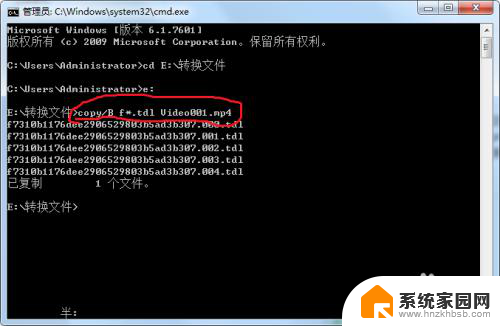
9.mp4转换就完成了,我们打开视频位置就可以看到一个mp4视频了!
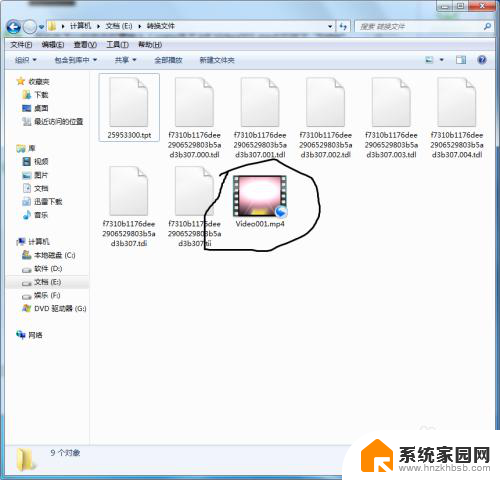
以上是关于如何将视频转为mp4格式的全部内容,如果您遇到相同的问题,可以参考本文中介绍的步骤进行修复,希望对大家有所帮助。
电脑怎样将视频转为mp4格式 电脑如何将视频转换为MP4格式相关教程
- 电脑怎么将视频转为mp4 电脑视频转换为MP4格式的方法
- 小米电视播放视频格式 小米电视播放不了MP4格式的视频怎么办
- 如何将视频变成动态壁纸 电脑如何将视频设为动态壁纸
- 怎样把横屏视频改为竖屏满屏 如何在剪映中将横竖版视频转为全屏显示
- mp4视频无法保存到手机 mp4视频保存不到相册的原因是什么
- word怎样转换成excel Word表格如何转换为Excel表格
- 如何将文本文档转化为excel 文档 txt文档转换成excel表格步骤
- 批量修改图片格式为jpg 图片文件格式批量转换方法
- 怎样将华为手机的照片导入电脑 华为手机照片和视频怎么传到电脑
- 文档格式怎么改格式 文本文档格式转换技巧
- NVIDIA新驱动修复41个Bug!RTX 50花式黑屏、RTX 40没人管,问题得到解决
- 技嘉RTX 5060显卡采用更短小PCB设计,配备×8 PCIe金手指
- 摩根士丹利略微下调微软的增长预期,市场对微软的未来表现持谨慎态度
- win7文件夹加密软件之易捷文件夹加密软件——您的文件安全保护利器
- 耕升推出GeForce RTX 5060系列显卡:游戏加速MAX效果超强
- 英伟达对华特供版AI芯片遭遇出口管制,中国芯片制造业面临挑战
微软资讯推荐
- 1 NVIDIA新驱动修复41个Bug!RTX 50花式黑屏、RTX 40没人管,问题得到解决
- 2 win7文件夹加密软件之易捷文件夹加密软件——您的文件安全保护利器
- 3 Nvidia将在美国量产AI超级计算机,助力人工智能领域创新发展
- 4 英伟达RTX 5060系列显卡发布:性能和价格揭秘
- 5 Windows搜索神器Everything,秒杀自带搜索,快速定位文件,秒搜不必等
- 6 国产CPU竞速信创,对数码科技行业是好生意?
- 7 如何查看电脑显卡型号及性能信息的方法,详细教程揭秘
- 8 CPU厂商的新一轮较量来了!AMD、英特尔谁将称雄?
- 9 英伟达发布NVIDIA app正式版 带来统一GPU设置软件,让你轻松管理显卡设置
- 10 详细指南:如何在Windows系统中进行激活– 一步步教你激活Windows系统
win10系统推荐
系统教程推荐